So laden Sie Musik ohne iTunes auf das iPhone herunter
Was Sie wissen sollten
- Berühren und halten Sie bei Apple Music die gewünschte Musik und tippen Sie dann auf Zur Bibliothek hinzufügen > Bücherei, wähle Musik und wähle Herunterladen.
- Navigieren Sie für YouTube Music zur gewünschten Musik und wählen Sie Herunterladen.
- Öffnen Sie für iCloud Drive auf dem Mac Finder > iCloud-Laufwerk > Datei > Neuer Ordner, nenne es Musik, und ziehen Sie die Musik auf das Musik Mappe.
In diesem Artikel wird erläutert, wie Sie mit Apple Music, YouTube Music und einem iCloud Drive Musik zu einem iPhone hinzufügen. Die Anweisungen gelten für iOS 10.0 und höher und macOS 10.10 und höher.
Laden Sie Musik von Apple Music auf Ihr iPhone herunter
Apple-Musik bietet Millionen von Titeln, die über ein drahtloses Netzwerk gestreamt werden können, aber Sie können diese Titel (oder Wiedergabelisten, Alben oder Videos) auch auf Ihrem iPhone speichern, um sie offline zu genießen.
Um diese Funktion zu aktivieren, aktivieren Sie die Bibliothekssynchronisierung für Ihre Apple-ID. Gehe zu Einstellungen > Musik, dann einschalten Bibliothek synchronisieren.
Wenn Sie möchten, dass alle Songs, die Sie von Apple Music hinzufügen, automatisch auf Ihr iPhone heruntergeladen werden, gehen Sie zu Einstellungen > Musik und einschalten Automatische Downloads.
Öffnen Sie die Apple Music App auf Ihrem iPhone und navigieren Sie zu dem Song, Album, der Playlist oder dem Video, das Sie herunterladen möchten.
Berühren und halten Sie den Titel, das Album, die Playlist oder das Video und tippen Sie dann auf Zur Bibliothek hinzufügen.
Gehen Sie zu Ihrem Bücherei und tippen Sie auf den gerade hinzugefügten Song, das Album, die Playlist oder das Video.
-
Tippen Sie auf die Herunterladen Symbol (Wolke mit einem Abwärtspfeil.)
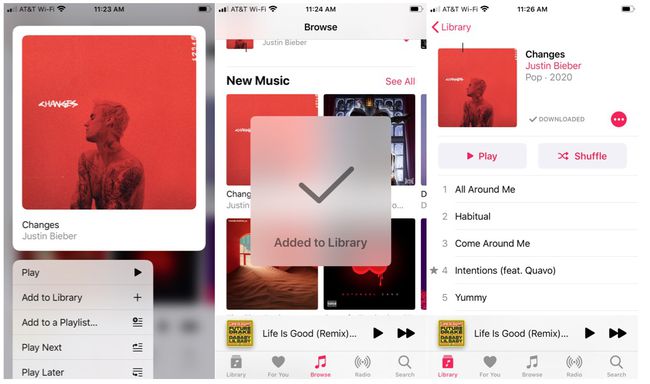
Ihr Lied, Ihr Album, Ihre Wiedergabeliste oder Ihr Video wurde heruntergeladen und Sie können es auch offline auf Ihrem iPhone genießen.
Laden Sie Musik von YouTube Music auf Ihr iPhone herunter
Wenn du YouTube Music Premium-Mitglied bist, kannst du Musik offline genießen, indem du deine Lieblingssongs, Playlists oder Alben auf dein iPhone herunterlädst.
Öffnen Sie YouTube Music und navigieren Sie zu dem Song, Album oder der Playlist, die Sie herunterladen möchten.
Tippen Sie auf die HerunterladenPfeil.
-
Der Song, das Album oder die Playlist wird jetzt zum Download-Bereich Ihrer Bibliothek hinzugefügt und Sie können sie jederzeit offline genießen.

Fügen Sie Ihrem iPhone mithilfe von iCloud Drive Musik hinzu
Wenn Sie Ihre Musiksammlung auf Ihrem Mac und/oder einer externen Festplatte haben und Ihre Songs manuell verwalten können, verwenden Sie iCloud-Laufwerk um Ihrem iPhone Titel hinzuzufügen.
iClouds Bedingungen Verbieten Sie ausdrücklich das Hochladen von Inhalten, für die Sie nicht die ausdrückliche Erlaubnis zum Kopieren oder Teilen haben. Das Speichern von Musik, für die Sie nicht die richtigen Rechte zum Hochladen haben, selbst zum persönlichen Hören, kann dazu führen, dass Ihr iCloud-Konto gesperrt wird.
-
Öffnen Sie auf Ihrem Mac den Finder und navigieren Sie zu iCloud Drive.
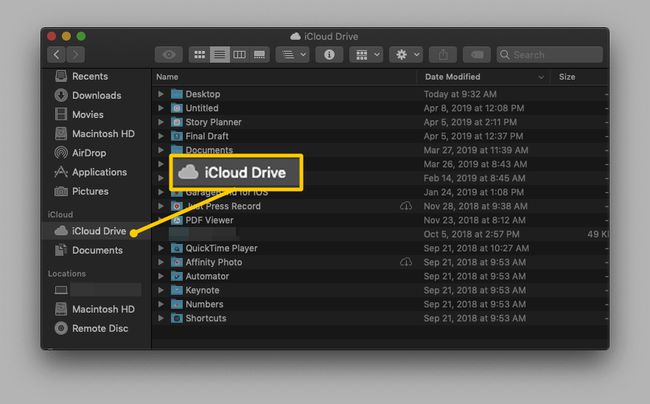
-
Auswählen Datei > Neuer Ordner (oder drücke Schicht+Befehl+n). Dadurch wird ein neuer unbenannter Ordner erstellt.
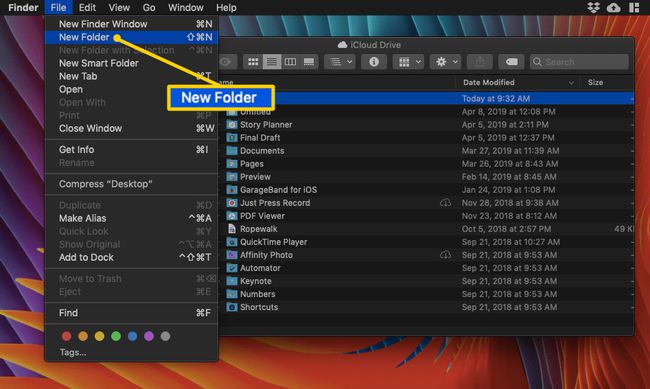
Benennen Sie den Ordner "Musik."
Öffne das Musik Mappe.
-
Suchen Sie die Tracks, auf die Sie auf Ihrem iPhone zugreifen möchten. Ziehen Sie sie zu Ihrem Musik Mappe.
Wenn Sie sicherstellen möchten, dass die Titel in ihren ursprünglichen Ordnern verfügbar bleiben, kopieren Sie sie und fügen Sie sie in Ihren Musikordner ein, anstatt sie per Drag & Drop zu verschieben. Drücken Sie dazu Befehl+C, um es von seinem ursprünglichen Speicherort zu kopieren, und drücken Sie dann Befehl+V um es in den Musikordner einzufügen.
-
Ihre Musik wird automatisch auf iCloud Drive hochgeladen.

Sobald Ihre Tracks hochgeladen wurden, ist Ihre Musik über iCloud auf Ihrem iPhone verfügbar. Um darauf zuzugreifen, öffnen Sie das Dateien App auf Ihrem iPhone.
Zapfhahn iCloud-Laufwerk.
Navigieren Sie zu und tippen Sie auf das Musik Ordner, um ihn zu öffnen. Sie sehen dieselben Tracks, die Sie über Ihren Mac hochgeladen haben.
-
Tippen Sie auf den Titel, den Sie abspielen möchten, und er wird automatisch auf Ihr Gerät heruntergeladen. Tippen Sie alternativ auf das Wolke und Pfeil Symbol, um den Track auf Ihrem iPhone zu speichern.
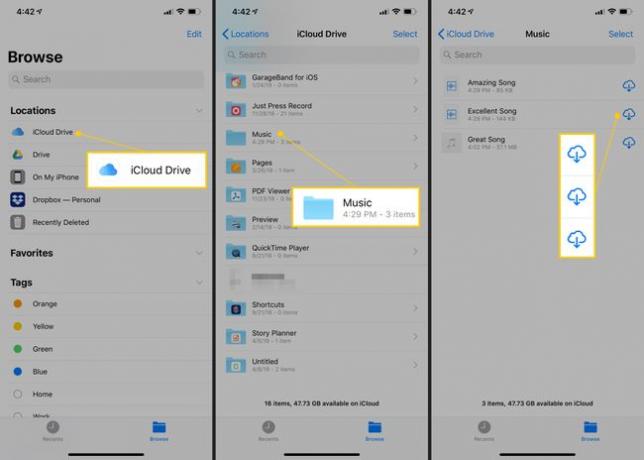
-
Tippen Sie auf einen beliebigen Titel, um ihn in iCloud Drive abzuspielen.
Ihre iCloud Drive-Dateien auf Ihrem iPhone werden in Ihre iCloud Drive-Dateien auf Ihrem Mac gespiegelt. Wenn Sie Titel auf Ihrem iPhone löschen, werden sie automatisch auf Ihrem Mac gelöscht und umgekehrt.
Ihre Musik ist jetzt auf Ihrem iPhone gespeichert.
